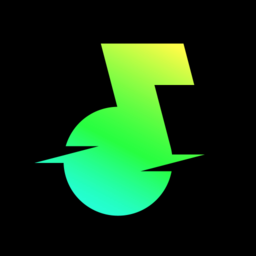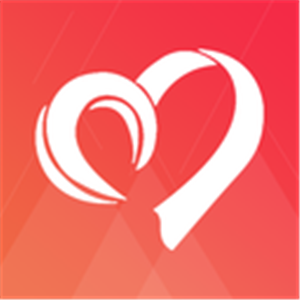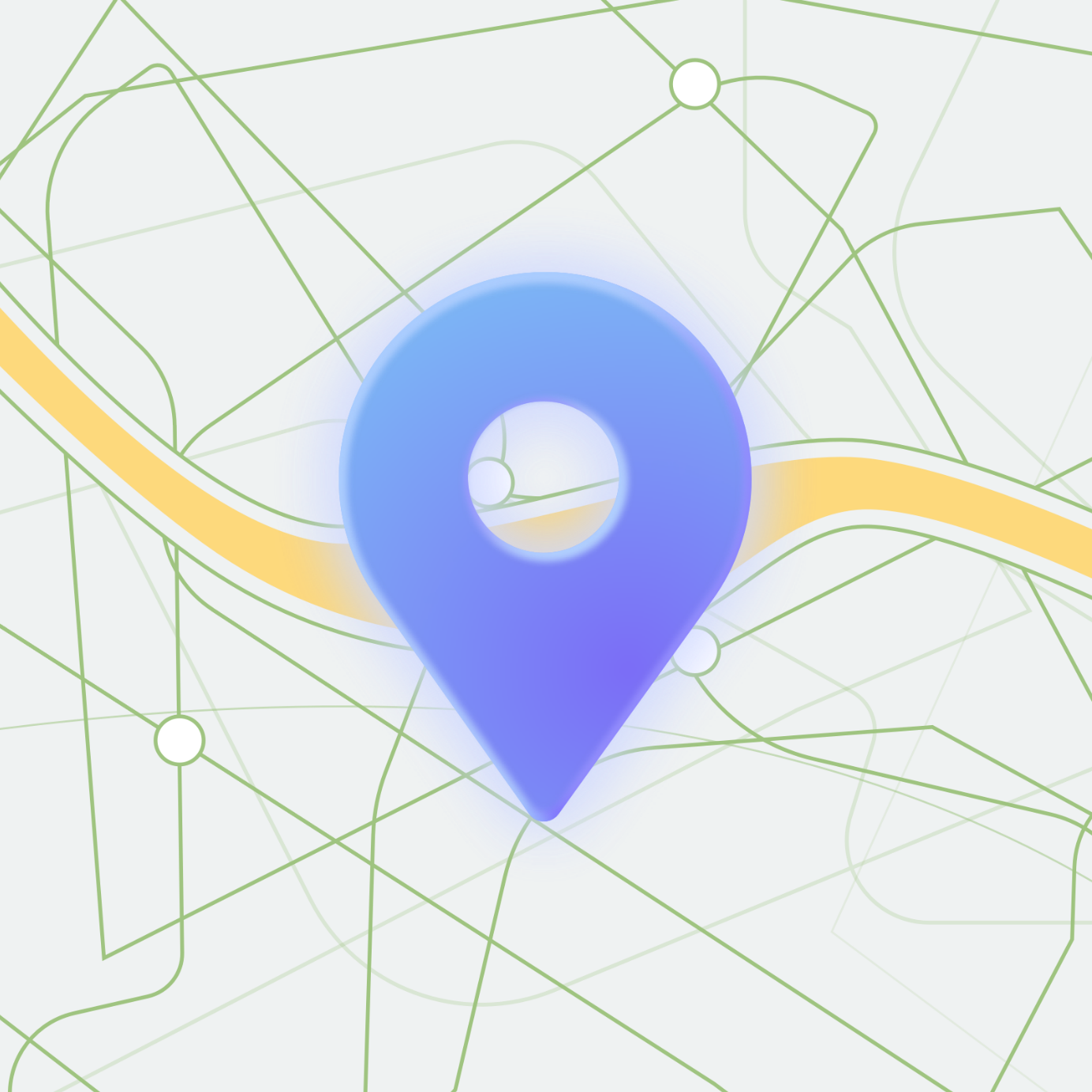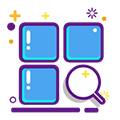如何解决电脑声音图标消失的问题
作者:佚名 来源:未知 时间:2024-12-01
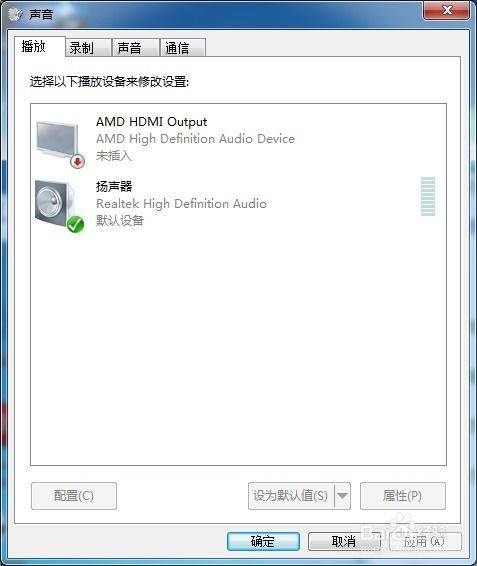
在日常使用电脑的过程中,我们经常会遇到各种小问题,而“电脑声音图标找不到了怎么办”正是其中之一。这个问题看似不大,但一旦遇到,却会让人倍感困扰,毕竟没有声音图标的提醒,调节音量、管理音频设备都变得十分不便。别担心,本文将为你详细解析这一问题,并提供简单易行的解决方案,让你轻松找回声音控制权!
当你发现电脑任务栏上的声音图标消失无踪时,首先不要慌张。这种情况可能是由多种原因引起的,比如系统设置被误改、声音驱动出现问题或是某些恶意软件的影响。不过,无论原因是什么,我们都可以通过一系列操作来尝试恢复声音图标。接下来,就让我们一起踏上找回声音图标的奇妙之旅吧!
第一步:检查系统设置,找回声音图标
系统设置中的一个小疏忽,往往就是声音图标消失的直接原因。因此,我们首先要在系统设置中寻找声音图标的踪迹。
1. 右键任务栏,选择“任务栏设置”
首先,我们将鼠标移动到屏幕底部的任务栏上,右键点击,然后在弹出的菜单中选择“任务栏设置”。这一步是进入系统设置的关键步骤,不要遗漏哦!
2. 在任务栏设置中,找到“通知区域”
进入任务栏设置后,我们需要找到“通知区域”的相关设置。在这里,你可以看到所有在任务栏上显示或隐藏的图标和通知。
3. 启用或重新启用声音图标
在“通知区域”设置中,寻找与声音相关的选项。通常,它会显示为“音量”或类似的名称。如果该选项被禁用(即显示为灰色),你需要点击它旁边的开关,将其启用。如果声音图标已经显示但之前被隐藏了,你也可以在这里重新启用它。
完成以上步骤后,你可能会惊喜地发现,声音图标已经重新出现在任务栏上了。但如果你还是没能找到声音图标,别急,我们还有第二步!
第二步:检查声音驱动,确保正常运行
声音图标消失,有时也与声音驱动有关。如果驱动出现问题,可能会导致系统无法正常识别音频设备,从而隐藏声音图标。因此,我们需要检查声音驱动是否正常运行。
1. 打开“设备管理器”
你可以通过右键点击“此电脑”或“计算机”,然后在弹出的菜单中选择“属性”,再点击左侧的“设备管理器”来打开它。
2. 找到“声音、视频和游戏控制器”
在设备管理器中,展开“声音、视频和游戏控制器”这一选项。你会看到所有与音频相关的设备和驱动。
3. 检查驱动状态
仔细查看这些设备和驱动的状态。如果有任何设备出现黄色感叹号或红色叉号,那么很可能是驱动出现了问题。此时,你可以右键点击问题设备,选择“更新驱动程序”或“卸载设备”后再重新安装驱动。
如果你不确定如何更新或安装驱动,可以使用一些专业的驱动更新软件来帮助你。这些软件会自动检测你的硬件和驱动状态,并提供更新或安装的建议。
第三步:排查恶意软件,保障系统安全
有时候,一些恶意软件或病毒也会“绑架”你的声音图标。它们可能会修改系统设置、禁用音频设备或干扰驱动的正常运行。因此,我们还需要对系统进行全面的恶意软件排查。
1. 使用杀毒软件进行全盘扫描
首先,你需要安装一款可靠的杀毒软件,并对其进行全盘扫描。杀毒软件会帮助你检测并清除系统中的恶意软件和病毒。
2. 清理系统垃圾和注册表
除了杀毒软件外,你还可以使用一些系统优化工具来清理系统垃圾和注册表。这些工具会帮助你删除无用的临时文件、注册表项和插件,从而提高系统的稳定性和性能。
3. 重置系统或恢复备份
如果以上方法都无法解决问题,并且你怀疑系统已经受到了严重的损害,那么你可以考虑重置系统或恢复备份。这将帮助你恢复到之前的一个稳定状态,但请注意,这可能会导致你丢失一些未备份的数据和文件。
额外小技巧:利用第三方软件找回声音图标
除了以上方法外,你还可以尝试使用一些第三方软件来找回声音图标。这些软件通常具有更强大的功能和更灵活的设置选项,可以帮助你快速解决问题。不过,在使用第三方软件时,请务必选择可靠和安全的软件,并遵循其提供的操作指南进行使用。
结语:轻松三步,找回你的声音图标
通过以上三步操作,相信你已经成功找回了电脑上的声音图标。无论是检查系统设置、检查声音驱动还是排查恶意软件,都是解决这一问题的有效方法。当然,如果你遇到了其他与声音相关的问题,也可以尝试使用类似的方法来寻找解决方案。
最后,需要提醒的是,保持系统的定期更新和维护是预防此类问题的关键。定期更新你的操作系统、驱动和软件可以帮助你及时修复漏洞和错误,提高系统的稳定性和安全性。同时,也要注意不要随意下载和安装未知来源的软件和插件,以免给系统带来不必要的麻烦。
现在,你已经掌握了找回声音图标的秘诀,赶快去试试吧!让声音图标重新出现在你的任务栏上,享受更加便捷和愉悦的电脑使用体验吧!
- 上一篇: S5赛季中单霸主!卡特琳娜不祥之刃:精准天赋符文加点攻略图
- 下一篇: 浦发信用卡申请,轻松查进度!